Page
Det finns två sätt att navigera till platsen där man ändrar en sidas egenskaper:
- Panel > Main > Pages, tryck sedan på pennan i listan till höger om den sida som ska redigeras.
-
Gå till sidan via menyn som vanligt. Underst på sidan finns en informationsruta där man kan se vem som uppdaterat sidan och när det gjordes. Där finns även en kryssruta för publicering samt en edit-penna. Tryck på Edit page properties vid pennan.
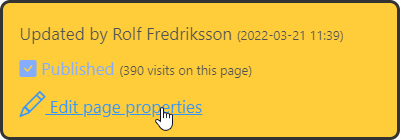
Sidans egenskaper
Varje sida i en webbplats har en mängd egenskaper som kan redigeras. När man redigerar sidans egenskaper ändras inte själva innehållet (om det finns något), däremot kan visningen av innehållet ändras eller döljas.
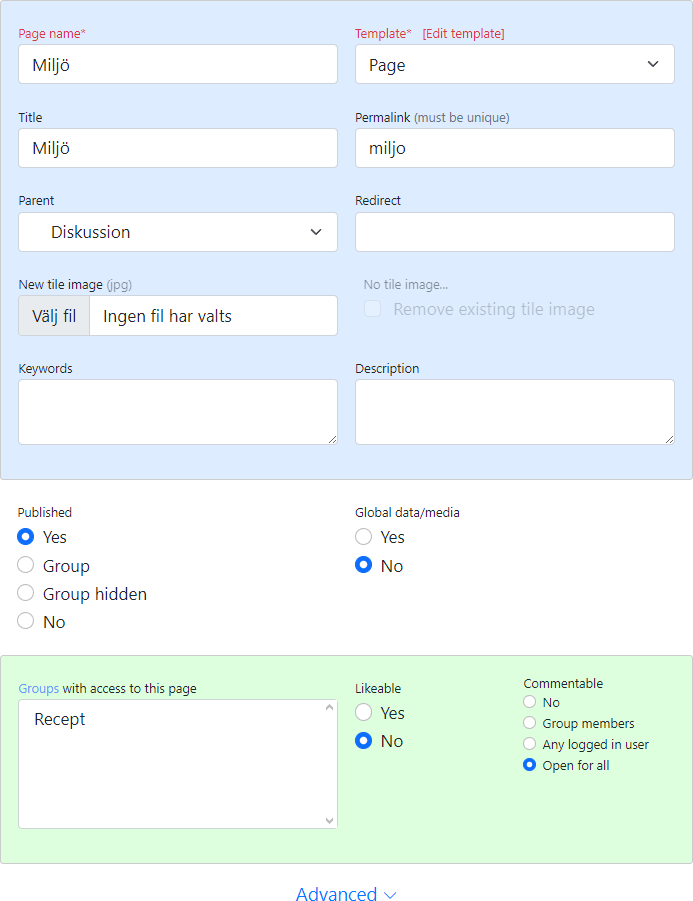
- Page name
Page name är sidans namn som visas i menysystemet. Varje sida måste ha ett namn så att man kan navigera till den. Max 65 tecken, det rekommenderas att hålla namnet så kort som möjligt för att inte menyerna ska bli för breda. - Template
Varje sida måste ha en mall och när man skapar en ny sida får den automatiskt mallen Page. I den här menyn kan man välja vilken mall sidan ska ha. Vilka alternativ som finns att välja mellan beror på vilka aktiva mallar som finns. Tryck på det rödmarkerade ordet Template ovanför menyn för att komma till listan med alla mallar (samma som att gå via Kontrollpanel -> Global -> Templates). (Med ett tryck på Edit template kan man redigera mallens inställningar.) Alla mallar har sin egen layout där bilder och innehåll visas på olika platser. Valet av mall kan alltså innebära att sidan byter skepnad helt och hållet, t ex om det finns någon App på sidan. - Title
Title är det som visas i webbläsarens namnlist allra högst upp ocg det är också texten som visas när man gör ett bokmärke. Det är dessutom en viktig egenskap vid optimering för Google och andra sökmotorer, som använder den i sina rankningar. Title kan innehålla en kort beskrivning av innehållet på sidan, gärna med så unika ord som möjligt. Den bör inte vara mer än 65 tecken lång. Alla sidor bör ha egna, unika titlar. Om man inte skriver något här får Title automatiskt samma värde som Page name. - Permalink
Permalink är ett alternativt namn på länken till sidan som är mer läsbart än kryptiska koder och siffror. Här kan man skriva ett kort, förklarande namn för att förenkla för användarna. Bra länknamn är också viktigt för att komma högt upp på sökmotorernas ranking. En ny sida får automatiskt samma permalink som sidans namn, fast med justeringar (konstiga tecken ersätts med giltiga, mellanslag ersätts med "-". För att göra navigationen tydlig kan man använda slash "/" i permalinken om man vill. Man kan skriva vad som helst som permalink, men varje permalink måste vara unik. - Parent
Parent indikerar var en sida ligger i menysystemet. Alla undersidor har en "förälder" som den ligger under. Man kan flytta sidans placering genom att välja en annan Parent. Sidan blir då sista undersida till den nya föräldern. Den inbördes ordningen på förälderns undersidor kan sedan ändras i listan på Panel > Main > Pages. - Redirect
Redirect kan innehålla en länk som automatiskt dirigerar om en användare när menyalternativet väljs. Om man skriver in en full url (inklusive http:// eller https://) kommer målet för länken att öppnas i ett nytt fönster eller flik. Men om det är en intern länk till någon annan sida på den aktuella webbplatsen öppnas den i samma. Om en sida har en redirect kommer sidans innehåll aldrig att visas. Andra inställningar för sidan, som vilken mall den har osv spelar då inte heller någon roll. - New tile image
En tile image är en miniatyrbild som används för navigation till undersidor. Om mallen som används tillåter det visas små bilder med länkar till undersidorna i ett rutmönster ungefär som tumnagelsbilder i ett galleri. Här kan man ladda upp en sådan miniatyrbild som representerar sidan. Filnamn och storlek på bild hanteras automatiskt. - (No) tile image
Om sidan har en tile-image, en miniatyrbild, visas en länk för att titta på den här i stället för No tile image. Kryssa i för att ta bort den. - Keywords
Keywords är en gammal kvarleva från internets barndom då man kunde skriva in sökord i webbsidans head-tagg för att får träffar på sökmotorer. Det blev så mycket missbrukat att sökmotorerna helt har slutat använda dem i sina rankingar. Men de kan i vissa fall ändå vara användbara, t ex i egna system för taggningar. Det här är samma nyckelord som man kan skriva på hela webbplatsen i Panel > Main > Sites -> Site > Optimize, men om man skriver något här övertrumfar de webbplatsens. Sökorden skrivs med ett kommatecken emellan. - Description
Description är den korta text som kommer upp i sökmotorernas träfflista. Det är en meta-tagg inom head-taggen som inte syns på sidan. Det är en viktig text för rankingen och bör vara olika på alla sidor i webbplatsen. Här bör man skriva en text som innehåller en kort, allmän information om sidans budskap och innehåll. Rekommenderad längd är mellan 50 till 160 tecken, gärna med så unika ord som möjligt. Om det inte finns någon beskrivning här gäller den övergripande beskrivningen som finns för hela webbplatsen på Panel > Main > Sites > Site > Optimize. - Published
Published består av fyra alternativ: Yes, Group, Group hidden och No. Administratörer kan se alla sidor, även de som inte är publicerade eller publicerade för grupper. Sidor som inte är publicerade visas i kursiv stil i menyerna för administratörer.- Yes
Sidan är publicerad för alla. - Group
Publicerar sidan för de grupper som är aktiverade i rutan "Groups with access to this page". Om det inte finns några grupper eller om ingen grupp valts, så är sidan inte tillgänglig för vanliga besökare. Sidor som är publicerade för grupper visas visserligen i menyn, men de kräver inloggning. När en besökare som inte är inloggad väljer en sådan sida, slussas han/hon först till inloggnings-sidan, därefter vidare till sidan. Om besökaren loggat in, men inte är medlem i någon grupp med access visas ett meddelande: "Ingen access". - Group hidden
Fungerar på samma sätt som Group, men sidan visas bara i menyerna om användaren är inloggad och ingår i en grupp som har rättighet att visa sidan. - No
Sidan är inte publicerad.
- Yes
- Global
Global är ett Ja/Nej-alternativ som bara visas om den valda mallen i Template-menyn har möjlighet att visa globala data eller inte. Med globala data menas applikationsdata som kan visa samma sak på andra sidor som använder samma mall. Det kan t ex vara praktiskt om man har fler webbplatser som ska visa samma blogginlägg, samma videofilmer eller liknande. Om Global sätts till No kommer blogginläggen och videofilmer att vara olika på alla sidor. Mallar som kan ha globala data är Blog, Calendar, Evaluations, Files, Gallery, Links, Page (med audio och video) och Scripts. - Groups with access to this page
Groups with access to this page visar en lista med alla grupper av kontakter som finns. På en dator kan man Ctl-klicka för att välja en eller flera grupper och på en mobil/platta visas i stället en checklista där man gör sina val. Man kan trycka på ordet Groups ovanför för att snabbt komma till sidan där man redigerar grupperna.- De valda gruppernas medlemmar är de som som får access till sidan när Published är satt till Groups.
- Valda grupper avgör också vilka användare som kan göra kommentarer på sidan om Commentable är satt till Group members.
- Gruppmedlemmarna i en vald grupp är de som kan få administratörsrättigheter på sidor som har mallar med appar där det tillåts. De måste också ha en användarroll som passar in på sidan t ex gallery_admin om sidan är en gallerisida. Alla roller med namnet (APP)_admin fungerar, där APP står för appens namn.
- Likeable
Likeable bestämmer om sidan ska kunna "lajkas". Om sidan är likeable och Social-modulen finns någonstans på sidan (oftast i skinnets footer) så ser man en liten tumme som man kan trycka på. Ett tryck ökar antalet likes och ett tryck till minskar det igen. En besökare kan lajka varje sida max en gång per år eller tills han/hon tar bort sina cookies i webbläsaren. - Commentable
Commentable avgör om det ska vara möjligt för besökare/användare att själva skriva kommentarer på webbsidan. Det förutsätter att sidans mall har Comments-modulen någonstans i sin layout. Det har de flesta malllarna, men om en mall inte har det spelar den här inställningen ingen roll, inga kommentarer kommer ändå att synas på sidan. Men om den finns och Commentable satts till något annat än No, så visas ett textfält och en Skicka-knapp som sparar användarens kommentar. Kommentarerna samlas i en lista under detta fält, med den senaste överst, allteftersom de blir fler. Varje kommentar kan ha en Svara-länk där andra användare kan svara på kommentaren. Om någon svarar på en kommentar läggs den in under den kommentaren, och svarar man på den kommentaren läggs den i sin tur in under svaret osv. Det hela bildar ett träd av kommentarer. Kommentarna har fler inställningar (moderering mm) under Avancerade inställningar.
Det finns fyra alternativa inställningar för kommentarer på varje sida. De bildar en trappstegsmodell med stegvis ökade möjligheter för vad som tillåts:- No
Inga kommentarer på sidan (även om mallen har det). - Group members
Tillåter endast medlemmar i de grupper som är kopplade till sidan (i Groups with access to this page) att kommentera och alla andra inloggade användare att se kommentarerna. Besökare som inte är inloggade kan inte se kommentarerna. - Any logged in user
Alla inloggade användare kan kommentera oavsett grupp. Andra besökare kan se kommentarerna, men inte kommentera själva. - All
Alla kan kommentera (även anonymnt) och alla kan även se kommentarerna.
- No
Glöm inte att spara!
Under alla inställningar finns tre knappar.

- Delete Page
Tar bort sidan, alla dess undersidor och deras undersidor, samt allt innehåll och annat material som skapats på sidan och alla dess undersidor! OBS! Det är en kraftfull operation som inte går att ångra. Därför får man två varningar här. - Cancel
Ångrar allt. - Update
Sparar alla ändringar. Varje gång en sida uppdateras skapas automatiskt en ny sitemap i xml-format i bakgrunden.
Advanced
Ett tryck på Advanced fäller ut en avdelning med avancerade inställningar för sidan. De är indelade i ett antal flikar som varierar beroende på vilken mall det handlar om. Alla dessa inställningar kan även ställas in på mall-nivå så att de gäller för alla sidor som har den mallen, men de kan också ändras och skrivas över här och gäller då enbart för den aktuella sidan.
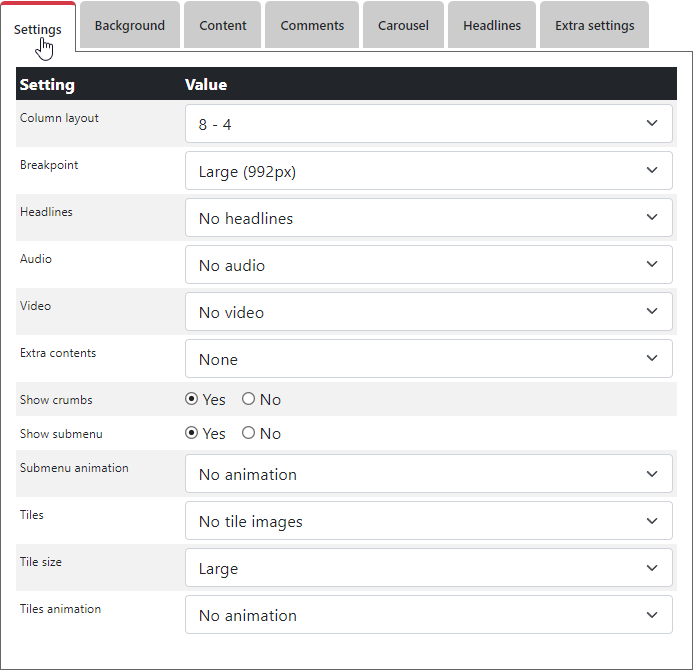
- Settings
Inställningar som är mest specifika för den aktuellan sidan och dess mall. - Background
Inställningar som rör bakgrundens utseende, t ex färger, skuggor eller toningar. - Content
Inställningar som gäller utseende och beteende för de olika områden med innehåll som finns i mallen. - Comments
Fler inställningar för kommentarer. Gäller bara för sidor som har kommentarer i mallen och om de är aktiverade (se ovan). - Carousel
Inställningar för hur bildspel (bildkarusell) ska fungera. Gäller bara för sidor som har bildspel i sin mall. - Headlines
Inställningar för hur senaste nyheterna - hämtade från bloggsidor - ska visas. Gäller bara för de sidor som har headlines i sin mall. - Extra settings
Här kan man manuellt definiera egna variabler och lägga till inställningar som inte täcks under någon annan flik. Man kan t ex skriva över enstaka värden från hela webbplatsens inställningar Panel > Main > Sites > Site > Settings.
